Как интегрировать WhatsApp в ваш сайт WordPress
Опубликовано: 2017-11-06В июле 2017 года WhatsApp официально объявил, что более 1 миллиарда человек используют WhatsApp каждый день . Да, это миллиард с буквой B. Эти пользователи также отправляют более 55 миллиардов сообщений… каждый день . С интеграцией WhatsApp WordPress вы можете начать делать свой веб-сайт частью этих миллиардов сообщений.
Кроме того, WhatsApp больше не предназначен только для телефонов - теперь есть приложения как для Mac, так и для Windows, которые сделали WhatsApp официально многоплатформенным.
В этом посте я научу вас нескольким различным способам интеграции WhatsApp в WordPress. Хотя вариантов не так много, есть несколько способов интеграции WhatsApp, которые выходят за рамки простого обмена в социальных сетях.
Лучше всего то, что каждый плагин или решение, о которых я расскажу, на 100% бесплатны! Давайте погрузимся в…
Какими способами вы можете интегрировать WhatsApp в WordPress?
Есть несколько способов настроить интеграцию WhatsApp с WordPress.
Во-первых, вы можете реализовать базовую кнопку, которая позволяет пользователям делиться вашими сообщениями через WhatsApp. Я покажу вам два способа реализовать это с помощью:
- Плавающая панель акций
- Специальная кнопка WhatsApp
В дополнение к этим двум методам, многие плагины для обмена в социальных сетях с полным спектром услуг также поддерживают WhatsApp. Поскольку мы уже писали о плагинах для обмена в социальных сетях, а такие плагины не относятся к WhatsApp, я не буду показывать этот метод.
Однако помимо обмена в социальных сетях вы также можете использовать WhatsApp, чтобы предлагать своим посетителям поддержку, позволяя им легко начать разговор с вами через WhatsApp.
Очевидно, что это не для каждого веб-сайта, но это отличное решение для бизнес-ориентированных веб-сайтов, потому что оно позволяет вам продолжать разговор даже после того, как кто-то покинет ваш сайт.
Я покажу вам, как разрешить посетителям отправлять вам сообщения в WhatsApp через:
- Бесплатный плагин
- Фактический WhatsApp API
Как добавить плавающую кнопку публикации WhatsApp на свой мобильный сайт
Для этого первого варианта вы узнаете, как добавить плавающую панель общего доступа WhatsApp к мобильной версии вашего сайта.
Я поискал несколько разных плагинов и наткнулся на бесплатный плагин KN Mobile ShareBar. Помимо WhatsApp, он также добавляет кнопки Facebook и Twitter. К сожалению, похоже, что нет способа отключить это, не копаясь в коде плагина.
После установки и активации плагина ваши кнопки автоматически становятся активными:
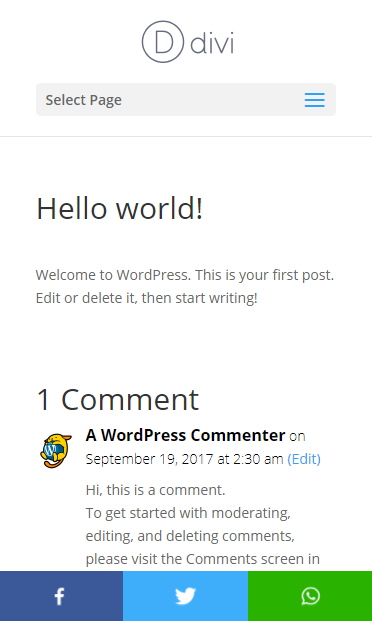
Когда посетитель нажимает кнопку WhatsApp, он сразу же отправляет сообщение через WhatsApp API вместе с предварительно заполненным сообщением:
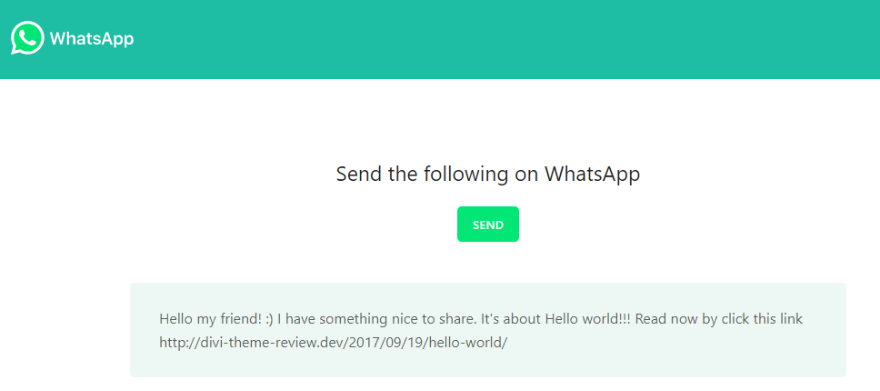
WhatsApp API
Вы можете настроить предварительно заполненное сообщение в настройках плагина. Для этого перейдите в Настройки → KN Mobile Sharebar и отредактируйте текстовое поле WhatsApp :
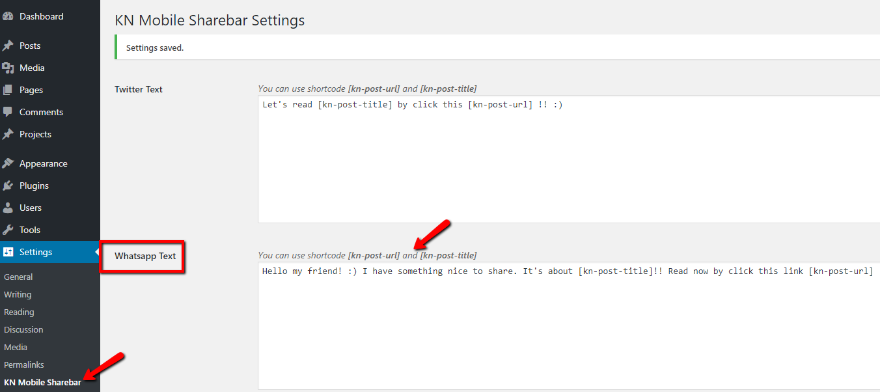
Обратите внимание, что вы можете использовать шорткоды для вставки динамической информации в заголовок и URL-адрес публикации.
Вот и все! Просто помните, что эти кнопки общего доступа будут видны только мобильным пользователям. Кроме того, если вы уже используете плагин для обмена в социальных сетях, вам обязательно нужно проверить наличие потенциальных проблем совместимости на мобильной версии вашего сайта.
Как добавить выделенную кнопку WhatsApp на мобильный
Если вам нужно решение, полностью посвященное WhatsApp, вы можете использовать бесплатный плагин Share Post On WhatsApp. Просто имейте в виду, что вы потеряете ту удобную функцию плавающей панели из предыдущего плагина.
Плагин очень прост - после того, как вы его установите и активируете, все, что вам нужно сделать, это перейти в Настройки → Поделиться публикацией в WhatsApp, чтобы включить кнопку общего доступа в WhatsApp:
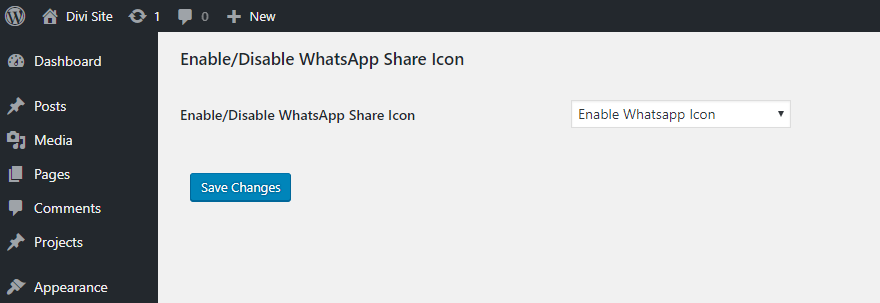
Когда мобильный пользователь нажимает кнопку, ему будет предложено открыть фактическое приложение WhatsApp ( проверено для работы на моем iPhone 6 ).
Единственным недостатком является то, что плагин появится как на настольной, так и на мобильной версиях вашего сайта, несмотря на то, что кнопка работает только на мобильных устройствах:

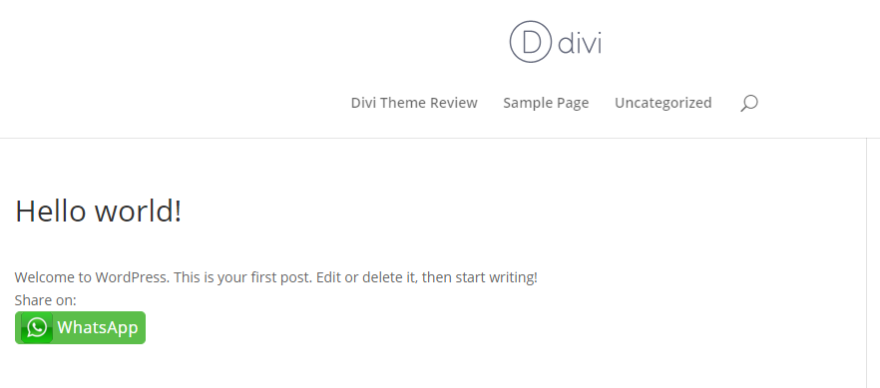
Чтобы исправить это, вы можете использовать CSS и медиа-запросы. Мне удалось скрыть это на настольной версии моего сайта, используя что-то вроде:
@media screen and (min-width:667px) {
.share-to-whatsapp-wrapper {
display:none;
}
}
Еще один бесплатный плагин, который автоматически скрывает кнопку для пользователей настольных компьютеров, - это WhatsApp Share Button от Алекса Мосса. Плагин не обновлялся три года, поэтому я не решаюсь его рекомендовать. Тем не менее, похоже, что это сработало, когда я провел несколько базовых тестов.
Как добавить чат WhatsApp Live в WordPress
Помимо обмена в социальных сетях, еще одна удобная интеграция WhatsApp с WordPress - это использование WhatsApp для общения с вашими посетителями через псевдо-чат.
Я говорю «псевдо», потому что кнопка живого чата только инициирует чат. После запуска чата вам нужно будет продолжить его через интерфейс WhatsApp.
Чтобы добавить кнопку чата WhatsApp в WordPress, мне нравится бесплатный плагин WhatsHelp Chat Button.
После того, как вы установите и активируете плагин, вам нужно перейти на эту внешнюю страницу, чтобы фактически сгенерировать код вашей кнопки:
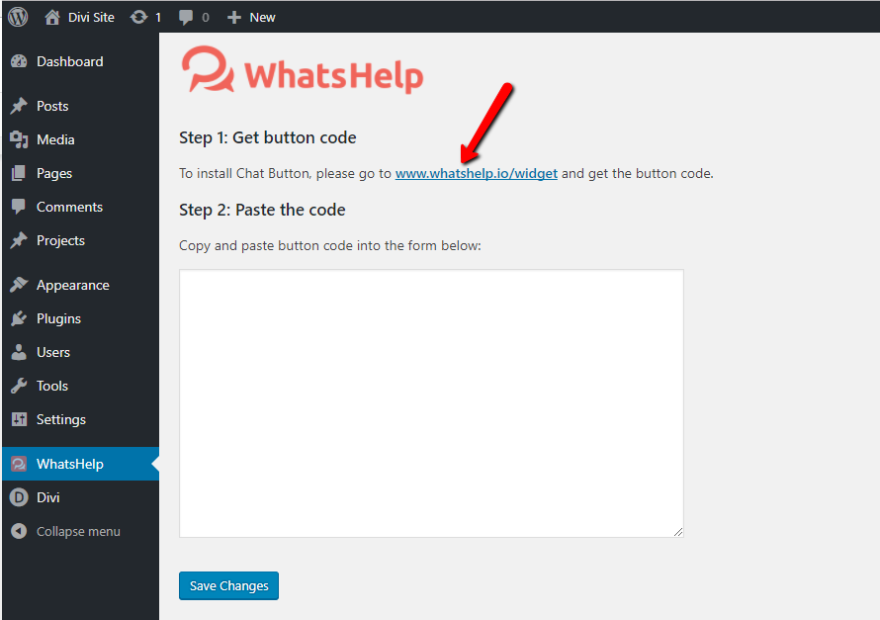
На этой странице обязательно выберите WhatsApp в качестве приложения для обмена сообщениями и заполните остальную информацию. Вы можете просмотреть предварительный просмотр в реальном времени в правом нижнем углу:
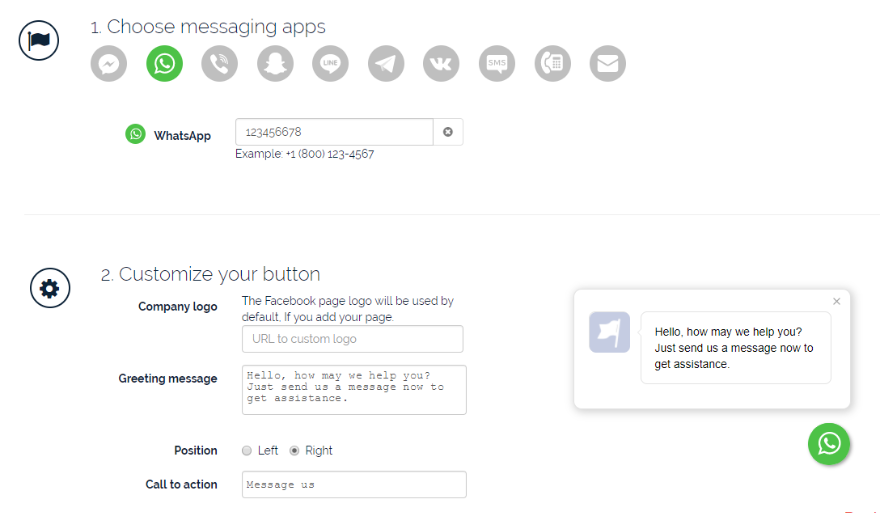
Когда вы закончите, введите свой адрес электронной почты внизу и нажмите Получить код кнопки . Затем вставьте этот код во вкладку WhatsHelp на панели инструментов WordPress:
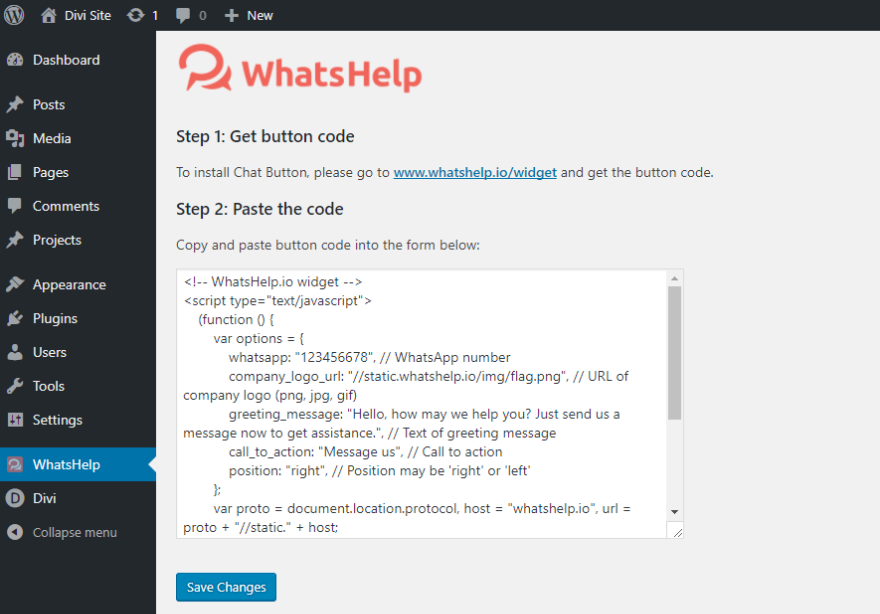
После сохранения изменений вы должны увидеть кнопку чата в WhatsApp в действующей версии вашего сайта:
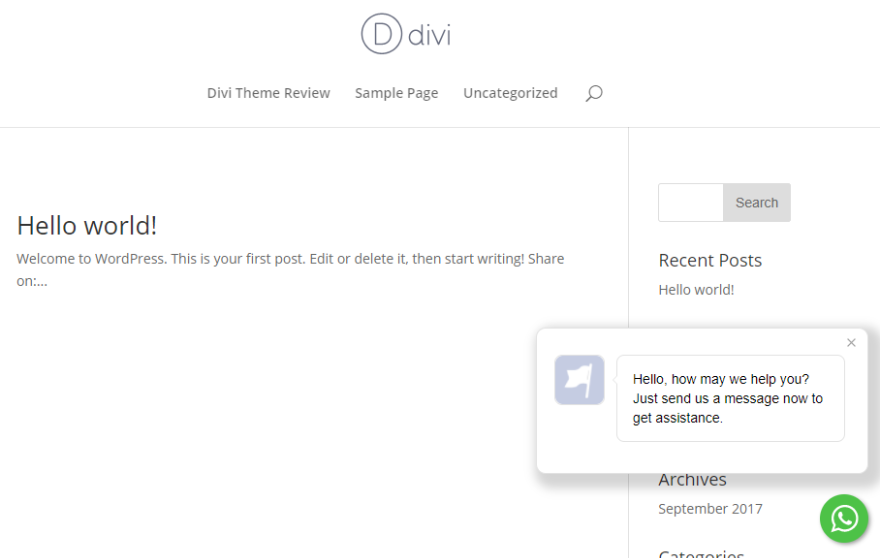
Как создать собственное решение с помощью WhatsApp API
Если ни один из вышеперечисленных плагинов не делает этого за вас, вы также можете создать свою собственную кнопку с помощью WhatsApp API.
Все, что вам нужно сделать, это использовать кнопку для отправки трафика на этот URL:
https://api.whatsapp.com/send?phone=PHONENUMBERHERE&text=ENCODEDTEXTHERE
Например, создание кнопки « Отправить сообщение» , которая ведет сюда:
https://api.whatsapp.com/send?phone=123456789&text=This%20is%20a%20message
Отправляет сообщение чата WhatsApp на номер «123456789» с сообщением «Это сообщение»:
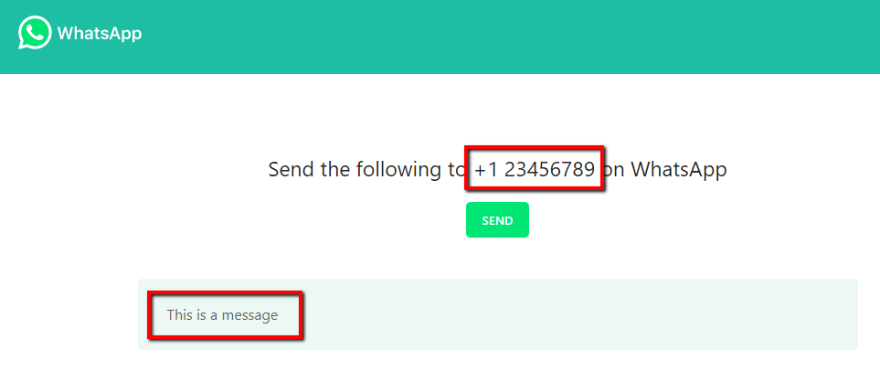
Если вы не знаете, как кодировать текст, вы можете использовать такой инструмент.
Поскольку все, что вам нужно сделать, это отправить людей по ссылке с помощью этого метода, у вас есть масса гибкости в том, как вы можете его реализовать. Вы даже можете использовать его в модуле Divi, если хотите.
Подведение итогов
WhatsApp - очень популярный инструмент - цифры говорят сами за себя. Благодаря расширению доступа к веб-приложениям и мобильным приложениям, WhatsApp также стал многоплатформенным.
Интегрируя WhatsApp в WordPress, вы можете позволить миллиардам пользователей сервиса связываться с вами и / или делиться вашим контентом через WhatsApp.
Если вы уже используете плагин кнопки социальных сетей, вы можете добавить с их помощью кнопки общего доступа в WhatsApp. В противном случае вы можете использовать одно из двух описанных решений, чтобы добавить кнопки общего доступа WhatsApp в WordPress.
Однако, помимо обмена, вы также можете использовать WhatsHelp или WhatsApp API, чтобы ваши посетители могли отправлять сообщения прямо на ваш собственный номер WhatsApp.
Теперь к вам - как вы думаете, кнопки чата WhatsApp - жизнеспособная альтернатива / дополнение к живому чату? Учитывая популярность WhatsApp, это кажется интересным вариантом в зависимости от вашей конкретной демографической группы.
Миниатюрное изображение статьи от x9626 / shutterstock.com
